Začínáme s Trefíkem
Jak na základní úkony v programu
Úvodní okno programu
Po spuštění Trefíku se zobrazí úvodní okno. Slouží jako rozcestník k funkcím programu. Na této stránce si ukážeme, jak s ním pracovat.
V dolní části úvodního okna je stavová lišta:

Popis stavové lišty úvodního okna.
Úvodní okno může být svým vzhledem přizpůsobeno preferencím uživatele. Lze zobrazit jen seznam soutěží, zápasy z vybrané soutěže, všechny zápasy vybraného sportu nebo detailní analýzu zápasů vybrané soutěže. Vzhled lze přepínat vpravo dole na stavové liště úvodního okna kliknutím na názvu aktivního vzhledu.
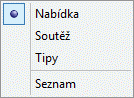
Nastavení vzhledu úvodního okna.
Aktualizace dat v programu
Po dokončení instalace kurzů nejprve aktivujte ONLINE režim. Tím se načtou data od období, které bylo pokryto instalací, až po dnešní den. Režim Online aktivujte vpravo dole v úvodním okně - na obrázku je vpravo dole nápis Online - tím je tento režim aktivován.
Pokud svítí vlevo od tohoto nápisu "modré kolečko", pak aktualizace právě probíhá. Při prvním spuštění Online režimu potrvá načítání dat déle. Nicméně vždy můžete s Trefíkem pracovat i ve chvíli, kdy aktualizace probíhá. Pokud se barva kolečka změní na žlutou, je aktualizace dokončena a Trefík obsahuje plně aktuální data. Jestliže ponecháte režim Online aktivní, bude se průběžně zjišťovat, zda jsou dostupná nová data a vždy se budou ihned načítat.
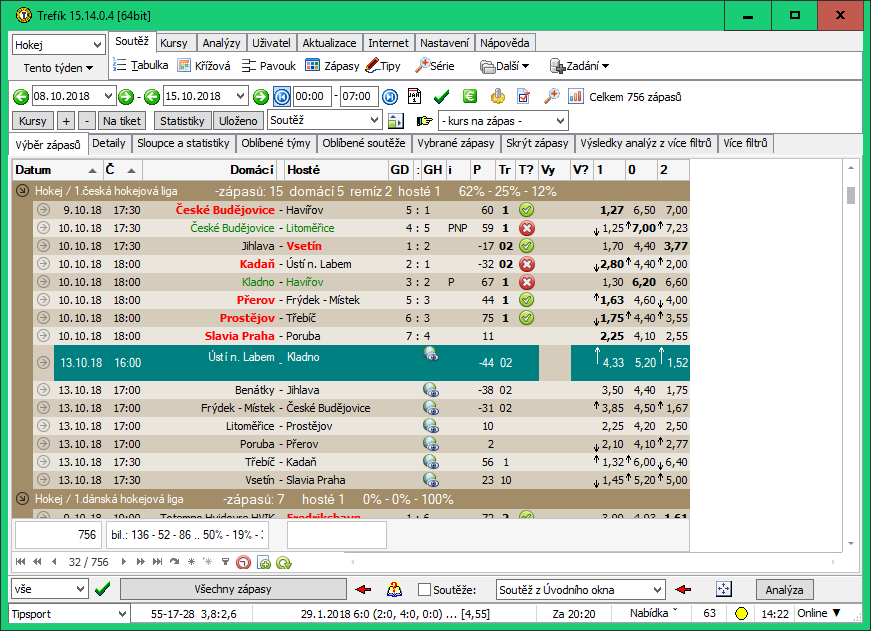
Vlevo od "barevného kolečka" je zobrazen počet týdnů, na kolik jsou ještě předplaceny aktualizace. Na obrázku je předplaceno na 63 dalších týdnů.
Informace o předplatném.
Seznam otevřených oken Trefíku
Program Trefík obsahuje velké množství oken s různými funkcemi. Pro přehledné používání těchto oken je možné využít lištu v horní části obrazovaky se seznamem všech otevřených oken. Lištu lze aktivovat v Nastavení / Konfigurace:

Po umístění kurzoru myši na horní okraj obrazovky se zobrazí toto okno:

Kliknutím levým tlačítkem myši lze aktivovat příslušné okno programu.
Po kliknutí pravým tlačítkem myši lze nastavit, aby toto okno bylo stále zobrazeno.
Zobrazení vybraných zápasů
Pokud chceme zobrazit pouze zápasy, kde jsou vypsány nějaké kursy (tedy zápasy, které můžeme vsadit ve zvolené kanceláři - viz vlevo dole), pak aktivujte nad seznamem zápasů sekci SLOUPCE A STATISTIKY. V této sekci pak zvolte položku POUZE S KURSY:

V sekci SLOUPCE A STATISTIKY můžeme aktivovat položku POŘADÍ TÝMŮ .. pak u týmů zobrazí jejich aktuální pořadí v tabulce. Případně u tenistů jejich aktuální pořadí na žebříčku ATP/WTA. Pořadí se po změně hodnoty této volby zobrazí až novém načtení zápasů (pomocí tlačítka "s fajfkou" vpravo dole). V prvních kolech soutěže se pořadí neuvádí.

Sloupce VDV VDR VDP jsou obdobou pro výše uvedené, jen ale pouze ze zápasů hraných Doma pro aktuálně domácí tým:
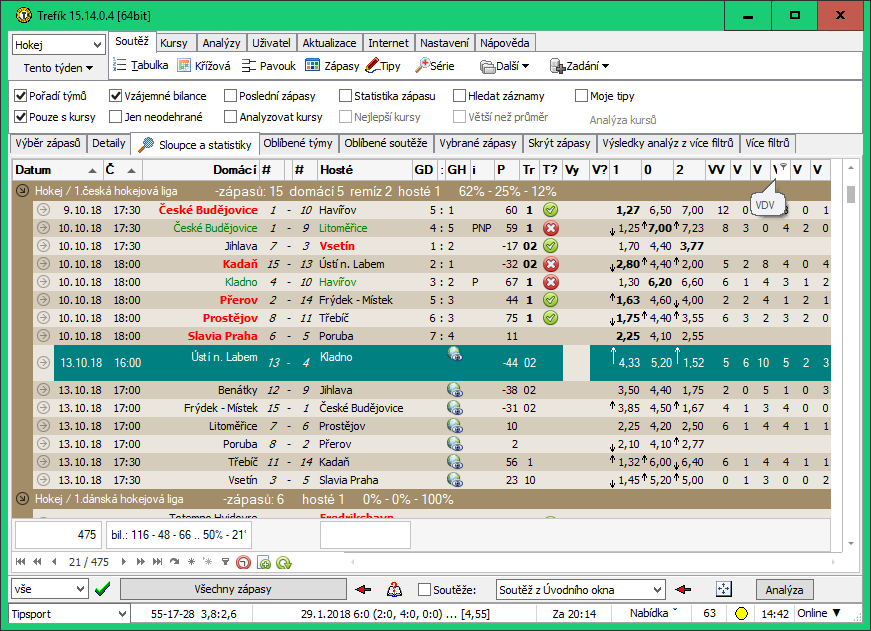
Na dalším obrázku je aktivní také položka STATISTIKA ZÁPASU. Nad seznamem zápasů je tak okno, kde jsou jednak bilance obou týmů z posledních šesti zápasů (nejprve ze všech, poté jen ze zápasů doma, resp. venku pro hosty), jednak bilance zápasů se stejnými kursy.

Ve sloupci 1: 2,25 (na tip 1 je u aktuálního zápasu kurs 2,25) jsou vždy počty úspěšných a neúspěšných tipů na zápasy, které oba týmy odehrály se shodnými kursy.
Pro Slavii Praha je zobrazena hodnota 4 / 4. To znamená, že kurs 2,25 byl na Slavii doma celkem 8x. Z toho Slavia vyhrála 4 zápasy, 4x byl tedy tento typ úspěšný.
U Poruby (další řádek) je hodnota 2 / 5. To zanamená, že na soupeře Poruby venku byl 7x kurs 2,47 a tento zápas skončil 2x výhrou domácího týmu, tedy soupeře Poruby.
Přímo u zápasu je rozbalena statistika kursů "1) Kurs 1", tedy statistika pro domácí (sekce "2)" jsou pro hosty) pro tip 1. Je zde dostupných všech 8 výše zmíněných zápasů. Pod zápasy je hodnota vypočteného kursu pro konkrétní situaci pro tip 1 (kurs 2,00 odpovídá 4 výhrám ze osmi zápasů).
Následující obrázek ukazuje funkce sekce DETAILY. Přímo u zápasů mohou být zobrazeny podrobnější statistiky obou týmů z předchozích utkání.
Podle nastavení v sekci Detaily se pod zápasem zobrazí výsledek posledního zápasu doma a venku. Pokud jsou dostupné, pak i počet střel v zápase a poměr držení míče v tomto posledním zápase.
Další ukázky a popis zobrazených detailních statistik.
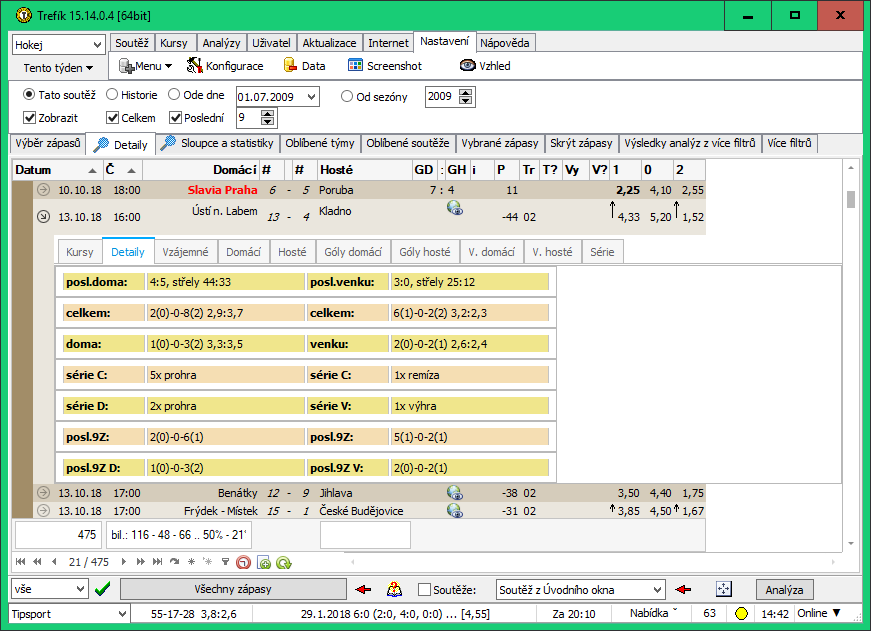
Kliknutím na tlačítku KURSY vlevo nahoře zobrazíme kursy všech aktivních kanceláří k vybranému zápasu.
Pomocí menu pravého tlačítka myši lze zobrazit kursy na všechny vypsané příležitosti nebo třeba jen na první poločas.
Kliknutím na záhlaví příslušného sloupce se zobrazené kursy seřadí podle výše na daný tip.
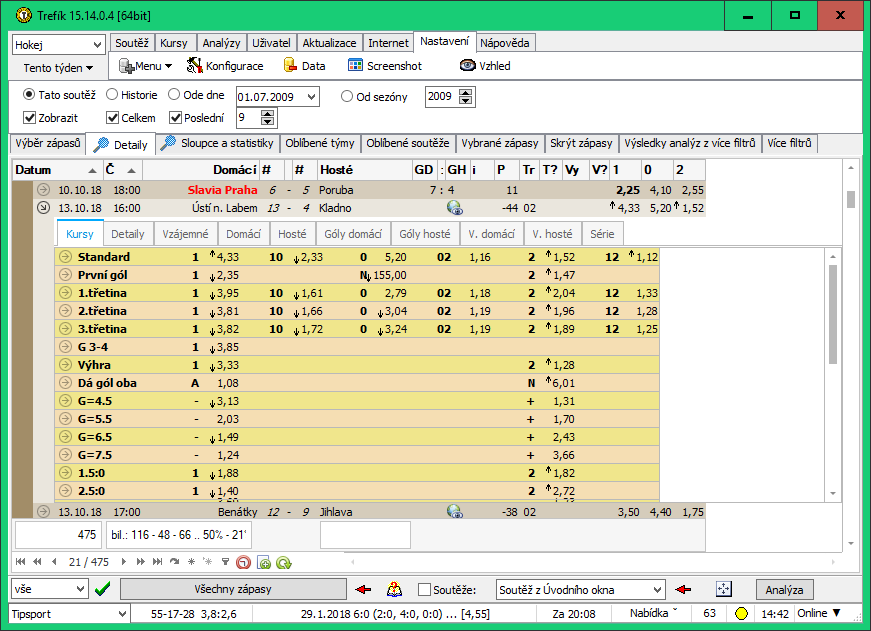
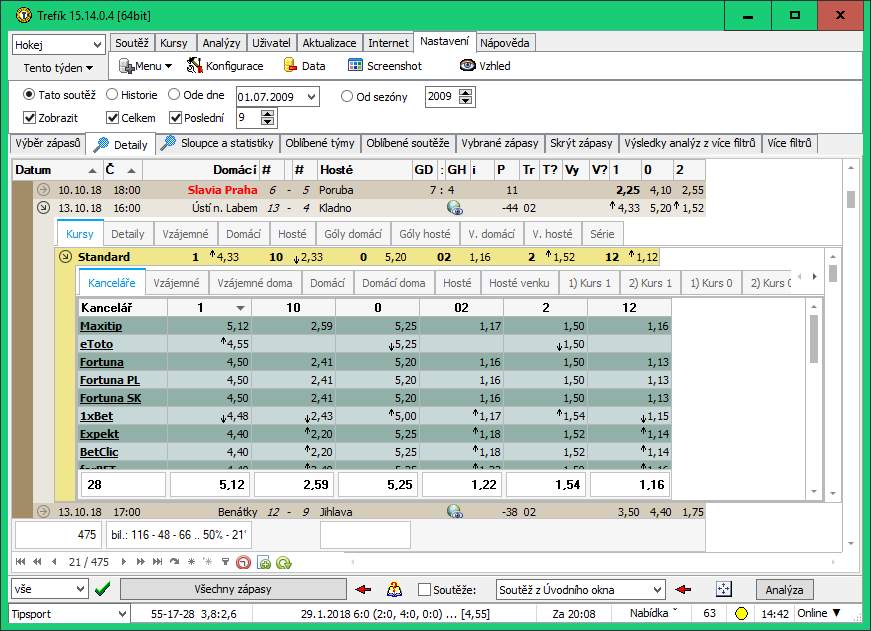
Dvojklikem na zápasu lze zobrazit okno Tipy / Zápasy, tedy přehled posledních vzájemných zápasů vybraných soupeřů.
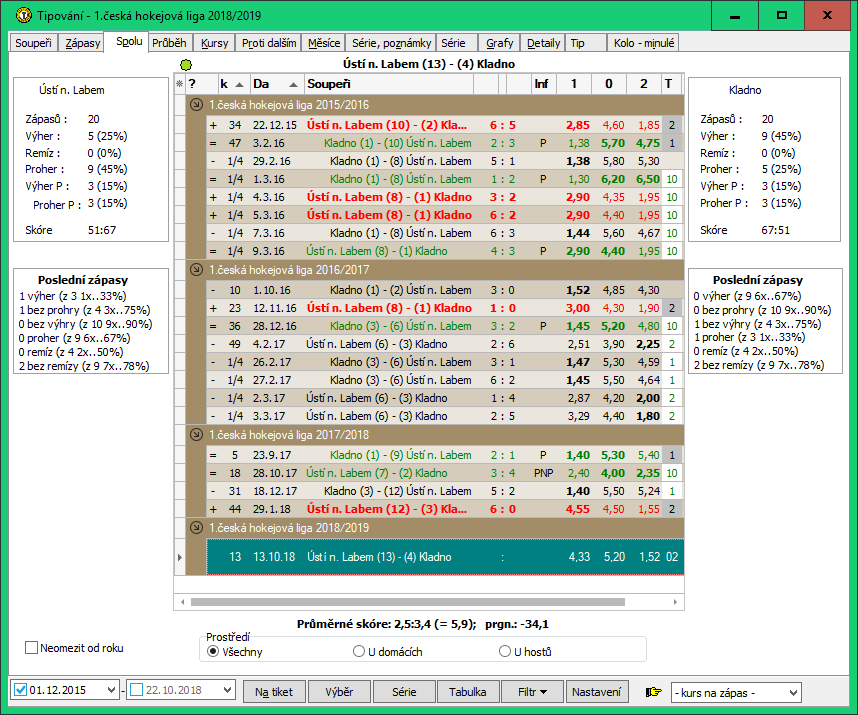
Přepnutím do sekce Tipy / Zápasy lze zobrazit přehledně zápasy domácího i hostujícího celku.
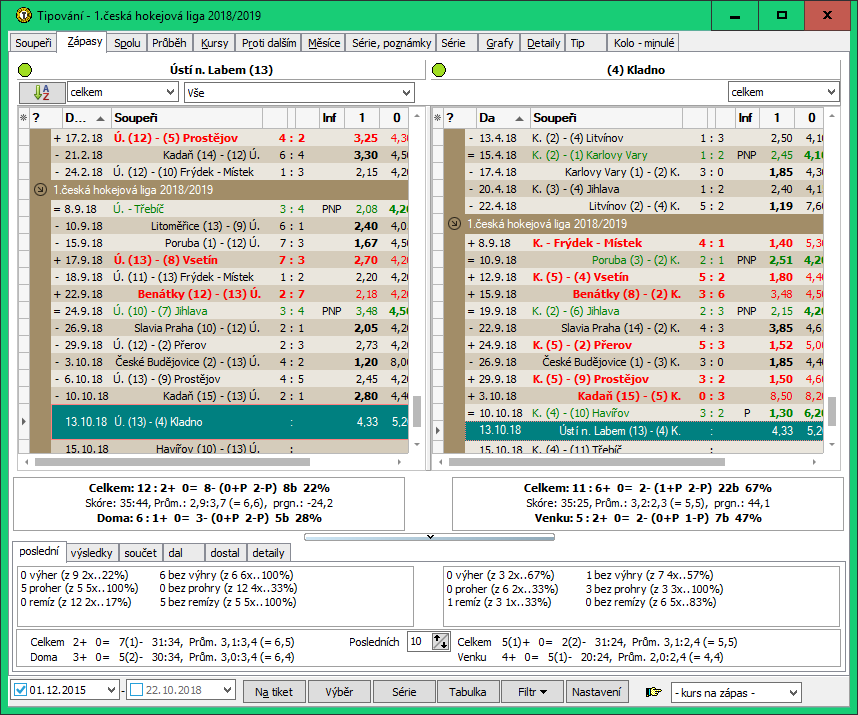
Dvojklikem na vybraném zápasu zobrazíme detailní informace k tomuto zápasu:

Pro zobrazení tenisových turnajů, kdy chceme procházet jednotlivé turnaje, nikoliv celou nabídku tenisových zápasů, je nejlépe využít režim SEZNAM (nastavení vpravo dole v úvodním okně Trefíku). V tomto režimu je pro zobrazení tenisu určeno tlačítko s tenisovým míčkem v horní části.
Po aktivaci tohoto tlačítka se zobrazí turnaje z aktuálního týdne. V pravé části seznamu jsou zkratky S (dvouhry), Q (kvalifikace) a D (čtyřhry) pro výběr jednotlivých částí tenisového turnaje.
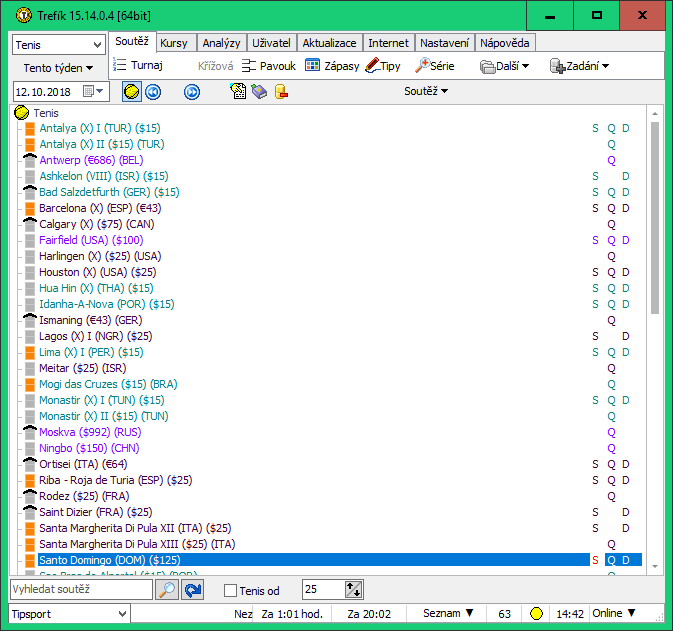
V dolní části je možné omezit zobrazené turnaje podle dotace (v tisících dolarů).
V horní části jsou pak vedle tlačítka s tenisovým míčkem tlačítka pro přecházení mezi týdny. Nápis -1 značí předchozí týden.

Kombinací režimů zobrazení Nabídka a Seznam je režim Soutěž. Je možné procházet po jednotlivých soutěžích / turnajích a zároveň jsou ihned dostupné všechna utkání i se všemi zvolenými statistikami (detaily u vybraného zápasu se týkají předchozího zápasu .. slouží pro analýzu stavu před zápasem; detaily k vybranému zápasu lze zobrazit po dvojkliku na tomto zápasu).
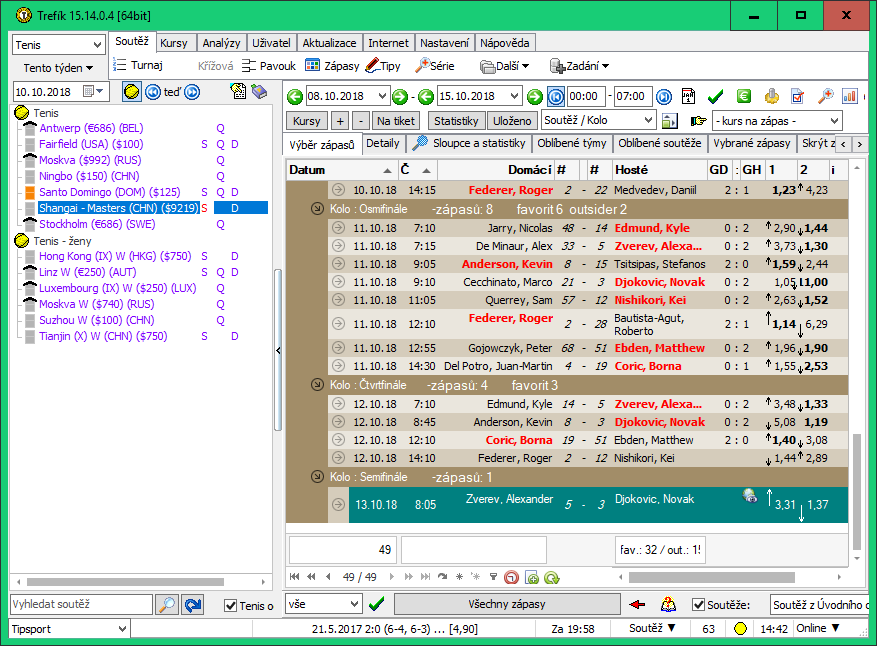
Rychlý filtr v okně Nabídka - zobrazení zápasů podle výše kursu.
Ukázky pro práci s filtrem pro okno Nabídka.